
Apps zoeken, kopen en downloaden in de App Store op de Mac
Om een bepaalde app te vinden, kun je naar die app zoeken of in de App Store bladeren totdat je de app hebt gevonden. Zodra je de gewenste app hebt gevonden, kun je deze kopen via je Apple ID of een downloadcode of cadeaubon inwisselen.
Om je instellingen voor downloads en aankopen te wijzigen, kies je Apple-menu ![]() > 'Systeemvoorkeuren' > 'Apple ID'. Klik vervolgens op 'Media en aankopen' in de navigatiekolom en kies de gewenste opties.
> 'Systeemvoorkeuren' > 'Apple ID'. Klik vervolgens op 'Media en aankopen' in de navigatiekolom en kies de gewenste opties.
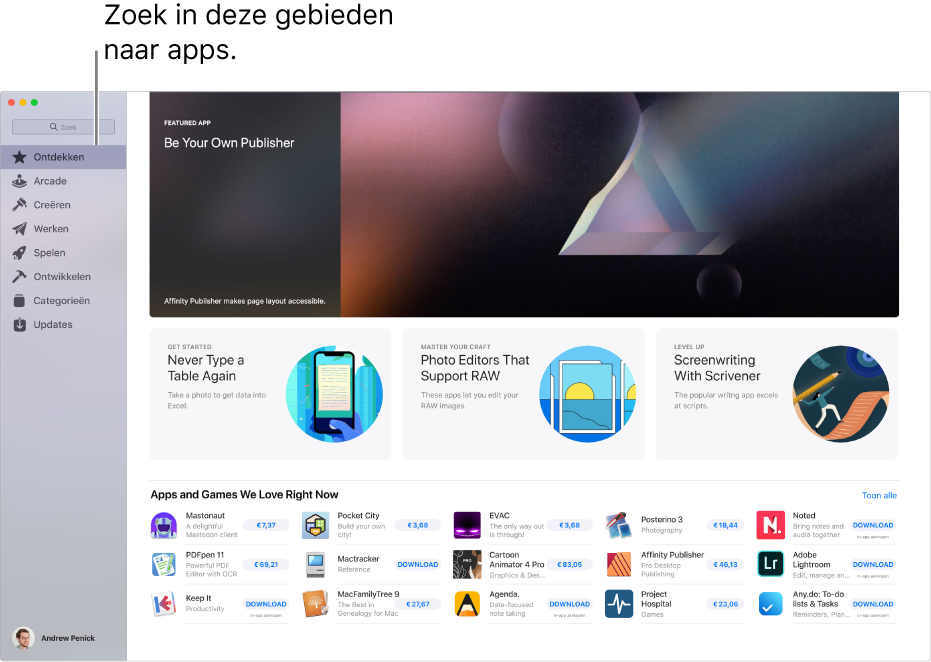
Apps zoeken en kopen
Voer in de App Store
 op de Mac een of meer van de volgende stappen uit:
op de Mac een of meer van de volgende stappen uit: Zoeken naar een app: Voer in het zoekveld linksboven in het App Store-venster een of meer woorden in en druk op de Enter-toets.
Bladeren in de App Store: Klik in de navigatiekolom aan de linkerkant op 'Ontdekken', 'Creëren', 'Werken', 'Spelen', 'Ontwikkelen' of 'Categorieën'.
Klik op de naam of het symbool van een app om een beschrijving en beoordelingen en recensies van klanten te bekijken.
Om de app te downloaden, klik je op de knop met de prijs van de app of op 'Download'. Vervolgens klik je nogmaals op de knop om de app te installeren of te kopen (of gebruik je Touch ID).

Tijdens de installatie kun je de installatie onderbreken of annuleren.
Je instellingen voor downloads en aankopen wijzigen
Kies in de App Store
 op de Mac Apple-menu
op de Mac Apple-menu  > 'Systeemvoorkeuren'.
> 'Systeemvoorkeuren'. Klik op 'Apple ID'.
Klik op 'Media en aankopen' (in de navigatiekolom).
Kies de gewenste opties.
Een iTunes-cadeaubon, Apple Music-cadeaubon of downloadcode inwisselen
Klik in de App Store
 op de Mac linksonder op je naam (of klik op 'Log in' als je nog niet bent ingelogd). Klik vervolgens rechtsbovenin op 'Wissel cadeaubon in'. Voer de downloadcode of de code van de cadeaubon in.
op de Mac linksonder op je naam (of klik op 'Log in' als je nog niet bent ingelogd). Klik vervolgens rechtsbovenin op 'Wissel cadeaubon in'. Voer de downloadcode of de code van de cadeaubon in.Als de code op de cadeaubon is omlijnd, kun je de bon inwisselen met de ingebouwde camera op je Mac. Klik eerst op 'Wissel in', klik vervolgens op 'Gebruik camera' en houd de cadeaubon op 10 tot 18 centimeter afstand voor de camera. Zorg dat de code zich ongeveer in het midden van de voorvertoning bevindt. Houd de bon stil totdat de cadeaubon is ingewisseld.
Zie het Apple Support-artikel Welke soort cadeaubon heb ik? voor meer informatie.
Abonnementen en materiaal vanuit apps kopen
Bij sommige apps kun je extra materiaal kopen, zoals upgrades of materiaal voor games. Ook kun je op sommige apps een abonnement nemen. Om een aankoop te doen vanuit een app, voer je je Apple ID in (of gebruik je Touch ID). Zie Je abonnementen beheren in de App Store op de Mac voor meer informatie over abonnementen.
Apps downloaden die door andere gezinsleden zijn aangeschaft
Als je deel uitmaakt van een groep in Delen met gezin, kun je apps downloaden die daarvoor in aanmerking komen en die door andere gezinsleden zijn aangeschaft.
Klik in de App Store
 op de Mac linksonder op je naam of klik op 'Log in' als je nog niet bent ingelogd.
op de Mac linksonder op je naam of klik op 'Log in' als je nog niet bent ingelogd.Klik op het menu 'Gekocht door' en kies een gezinslid.
Klik op het iCloud-statussymbool
 naast een onderdeel om het onderdeel te downloaden.
naast een onderdeel om het onderdeel te downloaden.